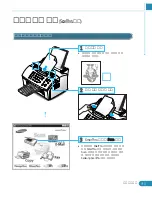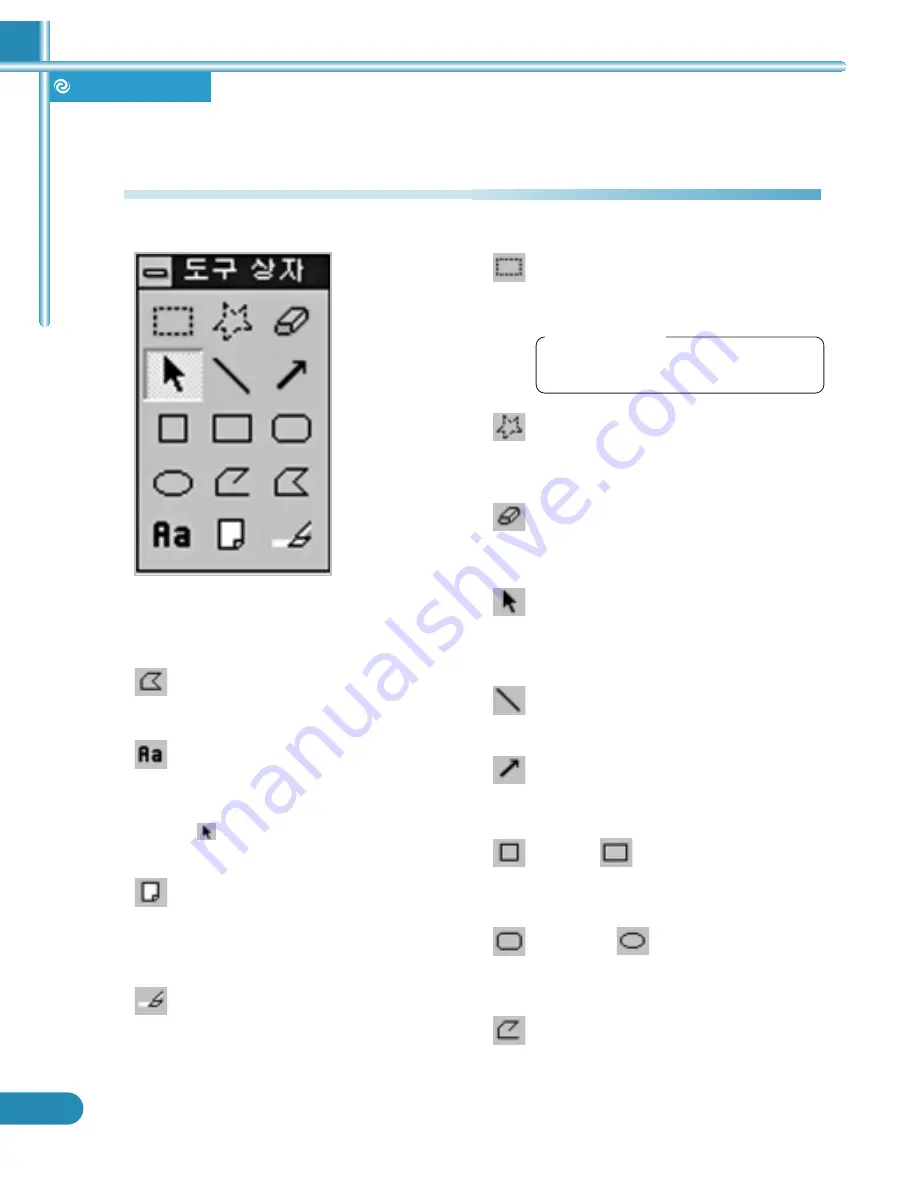
이미지 편집하기
3-16
응용프로그램
도구상자 사용하여 편집하기
도구상자
메뉴 또는 도구상자 창에서 원하는 도구를
선택한 후
작업하세요.
사각형 영역.
마우스로 이미지를 누르고 드래그하여 원하는
크기로 영역을 선택할 수 있습니다.
자유형식영역.
원하는 부분 영역을 자유롭게 선택할 수
있습니다.
지우개.
원하는 부분만큼 지울수 있습니다. 지우개의
굵기를 선택할 수 있습니다.
도형선택.
선, 화살표, 사각형, 원형 등 이미지위에 그려넣은
도형을 선택합니다. 주로 선택한 도형의 위치를
옮기거나 삭제 및 복사하기 위해 사용됩니다.
선.
직선을 그리는데 사용됩니다.
화살표.
화살표의 한쪽 끝이 놓일 위치를 누르고 드래그
하여 화살표를 만듭니다.
정사각형. 사각형.
이미지 위에 해당 사각형 도형을 그립니다.
상자선의 굵기, 배경색 지정 등이 가능합니다.
둥근 사각형. 타원.
이미지위에 둥근 도형을 그립니다. 모서리의
둥근 정도를 바꿀 수 있습니다.
다각선.
다각선을 그립니다. 자유곡선을 그려도 됩니다.
선택한 부분만 남기고 자르기, 복사하기, 삭제,
위치이동 등의 기능을 사용할 수 있습니다.
영역을 선택한 후
다각형.
폐곡선을 그립니다.
텍스트.
글자를 입력할 수 있는 상자가 생깁니다.
텍스트 상자안에 원하는 문장을 입력하면 됩니
다. 텍스트 상자의 크기를 바꾸려면 도형선택도
구
를 선택한 뒤, 마우스 커서로 상자 모서
리를 드래그하면 됩니다.
각주.
주석을 입력할 수 있는 상자가 생깁니다.
텍스트와 비슷하지만 차이점은 글자를 입력하
는대로 텍스트 상자가 자동적으로 조정됩니다.
강조표시.
형광펜을 사용하는 것 처럼 원하는 색상으로
특정부분을 강조할 수 있습니다. 형광 펜처럼
줄을 그어도 이미지 내용을 덮지는 않습니다.
Содержание CF-5100P
Страница 5: ...MFP 드라이버 SmarThru AnyPage MFP란Multi FunctionProduct의첫글자이며 프린터 스캐너 PC팩스등의복합기능제품을뜻함 1 ...
Страница 17: ...2 ...
Страница 26: ...2 9 프린터 사용편 8 8 시작 설정 프린터 선택 9 9 누름 파일 공유 선택 1 1 0 0 선택 1 1 1 1 누름 1 1 3 3 공유 이름을 입력 1 1 2 2 ...
Страница 28: ... 인쇄할 포트는 5항에서 설정한 포트입니다 2 1 1 7 7 시작 설정 프린터 선택 9 9 자세히 탭 선택 인쇄할 포트 선택 누름 8 8 공유 프린터 선택 후 파일 등록정보 선택 1 1 0 0 ...
Страница 67: ...AnyPageLite 4 이설명서에는기본적인사용법만을담고있습니다 자세한설명들은프로그램의도움말을이용해 언제든지읽어볼수있으므로도움말을잘활용하세요 4 14쪽 문자인식은100 완전하게인식되지는않습니다 ...
Страница 82: ...4 1 5 MEMO ...
Страница 83: ...5 ...